Роман Клименко - Тонкости реестра Windows Vista. Трюки и эффекты
- Название:Тонкости реестра Windows Vista. Трюки и эффекты
- Автор:
- Жанр:
- Издательство:046ebc0b-b024-102a-94d5-07de47c81719
- Год:2008
- Город:Санкт-Петербург
- ISBN:978-5-388-00374-4
- Рейтинг:
- Избранное:Добавить в избранное
-
Отзывы:
-
Ваша оценка:
Роман Клименко - Тонкости реестра Windows Vista. Трюки и эффекты краткое содержание
Реестр Windows является важной частью операционной системы, во многом определяющей ее работу. Изучив приведенный в этой книге материал, вы научитесь редактировать реестр Windows Vista по своему усмотрению, а также освоите многочисленные приемы оптимизации содержащихся в нем настроек операционной системы.
Тонкости реестра Windows Vista. Трюки и эффекты - читать онлайн бесплатно ознакомительный отрывок
Интервал:
Закладка:
–File Context Menu – его команды отображаются в контекстном меню всех файлов, расширения которых зарегистрированы в системе. Они содержатся в ветви реестра HKEY_CLASSES_ROOT\*.
–Directory Context Menu – команды этого идентификатора отображаются в контекстном меню всех директорий. Они хранятся в ветви реестра HKEY_CLASSES_ROOT\Directory.
–Background Context Menu – его команды отображаются в контекстном меню Рабочего стола. Они содержатся в ветви реестра HKEY_CLASSES_ROOT\Directory\Background.
–Folder Context Menu – команды данного идентификатора отображаются в контекстном меню всех папок. Они хранятся в ветви реестра HKEY_CLASSES_ROOT\Folder.
–Drive Context Menu – его команды отображаются в контекстном меню значков диска. Они содержатся в ветви реестра HKEY_CLASSES_ROOT\Drive.
–IE Context Menu – команды этого идентификатора отображаются в контекстном меню окна браузера Internet Explorer. Они хранятся в ветви реестра HKEY_CURRENT_USER\Software\Microsoft\Internet Explorer\MenuExt.
–SendTo Context Menu – его команды отображаются в списке Отправить контекстного меню. Они содержатся в качестве файлов каталога %userprofile%\AppData\Roaming\Microsoft\Windows\SendTo.
–New Context Menu – команды данного идентификатора отображаются в списке Создать контекстного меню Рабочего стола и Проводника. Пункты данного меню формируются на основе ветвей реестра вида HKEY_CLASSES_ROOT\<���расширение>, в которых присутствует подраздел ShellNew.
• Add Normal CM – позволяет добавить к контекстному меню папок и файлов предопределенные команды. В частности:
–к файлам с зарегистрированными расширениями – команду открытия файла в Блокноте, а также команду очистки Корзины;
–к контекстному меню папок – пункты открытия программы cmd.exe и блокировки компьютера;
–к контекстному меню файлов и папок – команды копирования и перемещения в папку;
–к списку Отправить контекстного меню – пункт отправки в определенную папку;
–к контекстному меню DLL и OCX файлов – команду регистрации/разрегистрации в системе.
• Add Administrator Privilege CM – позволяет добавить к контекстному меню файлов и папок команду смены владельца на группу Администраторы.
• Repair CM – дает возможность восстановить по умолчанию пункты контекстного меню для файлов, папок, значков дисков, а также пункты списков Отправить и Создать.
Все настройки программы, которые предназначены для изменения значков операционной системы, собраны в одном месте – в подразделе Icon Manager (рис. 5.35). Как и большинство подразделов программы, он разделен на вкладки.
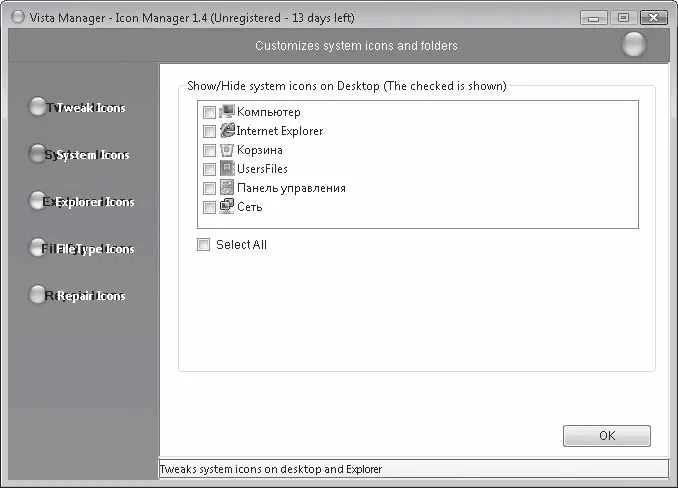
Рис. 5.35. Подраздел Icon Manager раздела Customization
Вкладка Tweak Icon позволяет скрыть или отобразить на Рабочем столе отдельные значки. Это делается с помощью создания параметров REG_DWORD-типа в ветви HKEY_CURRENT_USER\Software\Microsoft\Windows\CurrentVersion\Explorer\HideDesktopIcons\NewStartPanel. Название параметра соответствует номеру ActiveX-объекта, который формирует соответствующий значок. Например, для значка Компьютер это {20D04FE0-3AEA-1069-A2D8-08002B30309D}.
Вкладка System Icons позволяет изменить значок, а также переименовать большинство значков операционной системы, которые создаются с помощью ActiveX-объектов.
Переименовать значок можно, изменив значение параметра (По умолчанию) ветвей реестра вида HKEY_CURRENT_USER\Software\Microsoft\Windows\CurrentVersion\Explorer\CLSID\{} и HKEY_CURRENT_USER\CLSID\{}.
Значок меняется при изменении значения параметра (По умолчанию) ветви реестра вида HKEY_CURRENT_USER\Software\Microsoft\Windows\CurrentVersion\Explorer\CLSID\{}\DefaultIcon.
Вкладка Explorer Icons дает возможность изменить значок отдельного раздела диска. Для этого путь к новому значку присваивается параметру (По умолчанию) ветви реестра вида HKEY_LOCAL_MACHINE\SOFTWARE\Microsoft\Windows\CurrentVersion\explorer\DriveIcons\<���буква диска, например, C>\DefaultIcon.
Вкладка FileType Icons позволяет изменить значки файлов с определенным расширением. Для этого путь к новому значку присваивается параметру (По умолчанию) ветви реестра вида HKEY_CLASSES_ROOT\<���идентификатор расширения>\DefaultIcon.
Вкладка Repair Icons предназначена для работы с кэшем эскизов. Она позволяет восстановить кэш эскизов либо пересоздать его. Кроме того, программа позволяет изменить максимальный размер файла кэша эскизов.
Данный раздел дает возможность настроить ограничения доступа к компонентам операционной системы, а также работу этих самых компонентов (рис. 5.36).
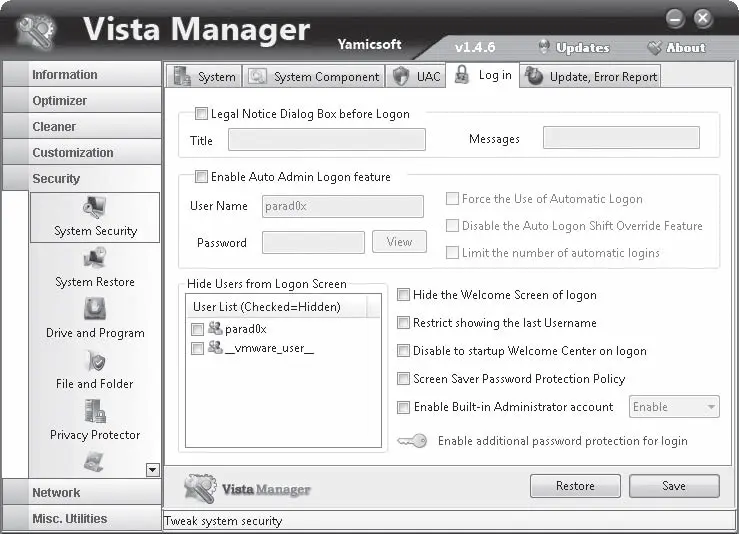
Рис. 5.36. Подраздел System Security раздела Security
Обратите внимание на ссылку Enable additional password protection for login, расположенную на вкладке Log in данного подраздела. С ее помощью можно запустить программу syskey.exe (рис. 5.37).

Рис. 5.37. Программа syskey.exe
По умолчанию база данных SAM (база учетных записей локального компьютера) зашифрована, и ключ шифрования хранится на локальном диске. С помощью данной программы вы можете изменить способ хранения ключа шифрования, записав его на дискету. В этом случае при запуске компьютера система будет просить вас вставить дискету с ключом для расшифровки. Если у вас нет такой дискеты, то вы не сможете войти в систему, так как она просто не сможет проверить правильность введенного вами логина и пароля.
Кроме того, с помощью данной программы можно вместо ключа шифрования применять отдельный пароль. В этом случае, помимо пароля от учетной записи, для входа в систему будет необходимо ввести и пароль для расшифровки базы данных SAM.
Рассмотрим настройки из подраздела System Security.
• Restrict Management Console Snap-ins – позволяет запретить запуск всех оснасток консоли управления Microsoft, кроме оснасток-исключений. Оснастки-исключения с помощью данной программы указать нельзя, а вот с помощью групповых политик – можно. Для этого достаточно воспользоваться разделом Конфигурация пользователя → Административные шаблоны → Компоненты Windows → Консоль управления (MMC)_Запрещенные и разрешенные оснастки.
Для запрета запуска оснасток программа присваивает значение 1 параметру REG_DWORD-типа RestrictToPermittedSnapins, расположенному в ветви реестра HKEY_CURRENT_USER\Software\Policies\Microsoft\MMC.
• Disable executing Autoexec.bat file – запретить обработку переменных среды окружения из файла autoexec.bat. При установке данного флажка параметру REG_DWORD-типа ParseAutoexec, расположенному в ветви HKEY_CURRENT_USER\Software\Microsoft\Windows NT\CurrentVersion\Winlogon, присваивается значение 0.
• Disable to skip Startup Programs – игнорировать нажатие клавиши Shift при входе в систему. При установке данного флажка параметру REG_DWORD-типа IgnoreShiftOveride ветви реестра HKEY_LOCAL_MACHINE\SOFTWARE\Microsoft\Windows NT\CurrentVersion\Winlogon присваивается значение 1.
Читать дальшеИнтервал:
Закладка:









